نقشهکشی از راه دور و جایگاه آن در گروه بشردوستانه OSM
تاریخ بازبینی ۱۳۹۴/۰۶/۱۷
نقشهکشی از راه دور که به عنوان “نقشهکشی از روی صندلی” (Mapping Armchair) نیز شناخته میشود، احتمالاً همان نوع نقشهکشی است که در کارزارهای نقشه انجام میدهید. اگر بیشتر در مورد کل روند کار بدانید، به شما در درک آنچه نیاز دارید کمک خواهد کرد. بسیاری از مردم در سرتاسر جهان مشغول به کار HOT هستند و هنگامیکه شما از نقشه برداری از راه دور شروع میکنید، شما تبدیل به بخشی از آن تیم میشوید که نقشهای بسیاری را میتوانید ایفا کنید، از جمله (این لیست کامل نیست!):
- تهیه منابع و آمادهسازی تصاویر ماهوارهای،
- اطمینان حاصل کردن از عدم وجود هرگونه منع قانونی مانند حق نشر و چاپ،
- هماهنگی با سازمانهای کمکرسان،
- اطمینان از اینکه دادهها در فرمتهای قابل استفاده توسط سازمانهای کمکرسان، مانند نقشههای گارمین، نقشههای Osmand و خروجی برای برخی برنامههای خاص در دسترس است،
- تهیه مواد کمک آموزشی،
- ارائه وظایف در فرمتی که دیگران بتوانند برای ایجاد نقشه استفاده کنند،
- برقراری ارتباط با مردم محلی و آموزش آنها در مورد HOT،
- آموزش مردم محلی در مورد نحوه انجام بررسیهای میدانی و بهروزرسانی اطلاعات برای استفاده شخصی و دیگران،
- اطمینان حاصل کردن از اینکه مردم محلی مسئولیت نگهداری دادههای نقشهای که آماده شده را بر عهده دارند - یعنی اینکه آنها ‘مالکیت’ آن را دارند،
- و نقشهکشی از راه دور.
نقشهکشی از راه دور مهمترین وظیفه طاقت فرسا است. تلاشهای فراوانی برای ایجاد ابزارهای نرمافزاری جهت جایگزین کردن نقشهکشی از راه دور انجام شده است، اما همگی آنها تا کنون با شکست مواجه شده است. به طور خلاصه، نقشهکشی از راه دور، فرآیند استفاده از یک برنامه نرمافزاری، ردیابی اطلاعات از تصاویر ماهوارهای و ارسال نتیجه به گونهای است که بخشی از داده نقشه را تشکیل دهند. این یک مهارت است که با صبر به دست میآید. هیچ ‘نقشهکش’ کاملی وجود ندارد و اگر شما (و هر کس دیگری) حداکثر تلاش را برای جلوگیری از اشتباه انجام دهید، اشتباه اجتنابناپذیر است. تیم HOT با هم همکاری میکنند تا اشتباهات خود را به حداقل برسانند و در صورت پیدا شدن اشتباه آنها را تصحیح کنند - شما اشتباه خواهید داشت، همانطور که هر یک از ما دارد - لطفا خسته نشوید، فقط از آنها یاد بگیرید و ارتقاء پیدا کنید.
مروری بر نقشهکشی از راه دور، صندلی یا کارزار نقشه
-
یک مدیر، ناحیهای که نیاز به بهروزرسانی در OpenStreetMap دارد را انتخاب میکند انتخاب میکند. مدیر اطمینان حاصل میکند که تصاویر مناسب ماهوارهای برای ردیابی توسط نقشهکشهای راه دور وجود دارد و یک پروژه که منطقه را پوشش میدهد ایجاد میکند. سطح جزئیات مورد نیاز و فوریت پروژه و هرگونه اطلاعات دیگر که نقشهکش راه دور به آن نیاز دارد، مشخص میشود. مدیر پس از تکمیل شدن این موارد پروژه را در مدیر وظایف tasks.hotosm.org منتشر میکند، اگر چه ممکن است بعداً در صورت لزوم تغییراتی را نیز انجام دهد.
-
نقشهکش از راه دور یک مربع وظیفه را انتخاب میکند، نقشه را تکمیل میکند و مربع را به عنوان تکمیل شده علامت میزند.
-
نقشه کش از راه دور بعدی بررسی میکند که مربع در حد رضایتبخشی کامل شده و میدان را به عنوان “تأیید شده” علامت میزند.
-
میزان پیشرفت نقشهکشی پروژه را میتوان از زبانه «آمار» پروژه مشاهده کرد و مدیر میتواند پروژه را در صورت لزوم جمع کرده و یا بایگانی کند.
قبل از شروع
چند دقیقهای زمان گذاشته و به هریک از این موارد نگاهی بیندازید - فقط یک مرور سریع بکنید تا تقریباً در مورد آنچه که صحبت میکنیم و جایی که باید به آن ارجاع شود را بشناسید:
- . بخش OpenStreetMap.org از LearnOSM اینجا فقط اصول اولیه OpenStreetMap را پوشش میدهد و خواندن آنکمک زیادی به شما میکند - بخش طولانی نیست، بنابراین خواندن همه آن زمان زیادی نمیبرد. در حالی که در حال خواندن آن هستید، از اطلاعاتش برای کمک به ایجاد یک حساب کاربری OpenStreetMap استفاده کنید و آن را از طریق لینک ایمیل تأیید کنید. اطمینان حاصل کنید که یک سابقه از نام کاربری و رمز عبور خود داشته باشید.
- بخش مدیر وظایف LearnOSM. شما باید بدانید که چگونه به مدیریت ,وظایف وارد شوید، یک پروژه خاص را بیابید، یک مربع را انتخاب کنید، و چه کاری با آن انجام دهید. باید تمام فصل را بخوانید!
همچنین میتوانید ویدئو کوتاه ارائه شده توسط MapGive را مشاهده کنید - لطفاً توجه داشته باشید که مدیر وظایف OSM از زمان ساخت ویدئو ارتقا یافته است - اصول همان هستند اما رنگها تغییر کرده است.
نرمافزار ویرایش
اگر چه برنامههای نرم افزاری بیشتری وجود دارد، در حال حاضر دو گزینه اصلی وجود دارد. سریعاً فصلهای LearnOSM که در زیر ذکر شده را بخوانید و تصمیم بگیرید برای شروع از کدام ویرایشگر میخواهید استفاده کنید - در مراحل اگر بخواهید به راحتی میتوانید از یکی به دیگری تعویض کنید:
نقشهکشی از راه دور - شروع به نقشهکشی
اکنون ما را مقصر ندانید - ما اطلاعات زیادی در اختیار شما قرار دادیم، اما برای شروع به نقشهکشی لازم میباشد. چیزهای زیادی به دست آوردهاید:
- شما یک حساب کاربری OpenStreetMap با نام کاربری و رمز عبور دارید،
- میدانید که مدیر وظایفOSM چکار میکند، و بطور کلی چگونه از آن استفاده کنید و
- تصمیم گرفتهاید که با کدام نرمافزار ویرایش شروع کنید، و بطور کلی چگونه از آن استفاده کنید.
حالا میخواهیم یک مربع را از یک پروژه انتخاب کرده و شروع به نقشهکشی کنیم. اگر در یک کارزار نقشه (mapathon) هستید و یا از راه دور کمک میکنید، برگزارکنندگان دستورالعملهایی درباره پروژهای که در آن مشغول به کار میشوید را ارائه میدهند. اگر فقط به تنهایی کار میکنید، لیست پروژه های مدیریت وظایف tasks.hotosm.org را نگاه کنید و سعی کنید یک پروژه مناسب برای مبتدیان پیدا کرده و آنرا انتخاب کنید . احتمالاً اطلاعاتی راجع به چارچوب دستورالعمل پروژه را در زبانه دستورالعمل خوانده باشید، اما بایستی کاملاً آنرا درک کنید - آیا لازم است که آنرا مجدداً بخوانید؟
با انتخاب پروژهای که میخواهید کار کنید، اکنون یک مربع را انتخاب کرده و سپس از لیست کشویی استفاده کرده و آن را در ویرایشگر انتخابیتان بارگزاری کنید.
نمای اولیه
iD
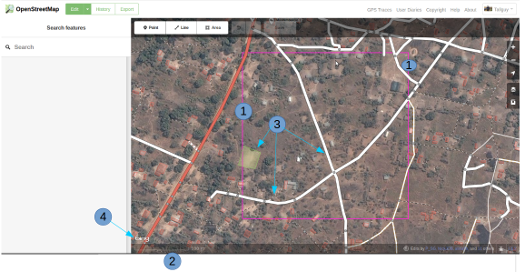
- مرز مربع با خط بنفش نشان داده شده است. یک همپوشانی بسیار کمی بین مربعها وجود دارد، به طوری که چنانچه یک ویژگی از حدود مربع فراتر میروددقیقاً به مربع مجاور گسترش مییابد. شما باید فقط ویژگیهای داخل خود مربع را نقشه بکشید تا از ‘تداخلها’ جلوگیری کنید که در جای دیگر توضیح داده شدهاند.
- مقیاس محدوده دیدتان در اینجا نشان داده میشود. این یک مربع خیلی کوچک با یک خط 100 متری است که در عرض مربع کشیده شده است - این رقم معمولاً چندین کیلومتر است.
- ویژگیهای متعددی در پایگاه داده OpenStreetMap وجود دارد که همگی بارگذاری شدهاند. تا چند لحظه دیگر آنها را بررسی خواهیم کرد.
- تصاویر بینگ به عنوان پسزمینه از قبل بارگذاری شده است.
JOSM
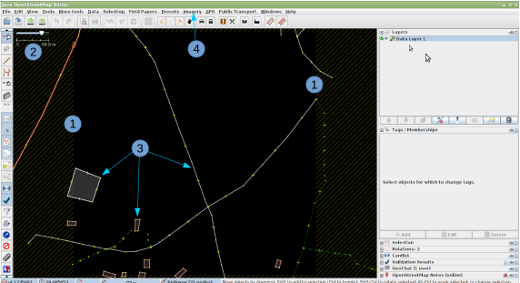
- حدود مربع شما با هاشور نشان داده میشود. یک همپوشانی بسیار کمی بین مربعها وجود دارد، به طوری که چنانچه یک ویژگی از حدود مربع فراتر میروددقیقاً به مربع مجاور گسترش مییابد. شما باید فقط ویژگیهای داخل خود مربع را نقشه بکشید تا از ‘تداخلها’ جلوگیری کنید که در جای دیگر توضیح داده شدهاند.
اگر هاشورها قابل مشاهده نباشند، ممکن است پلاگین ‘Download OSM data continuously’ را نصب کرده باشید. برای اصلاح این باید تیک مربوط به این افزونه را از منوی File بردارید، دادههای دانلود شده را حذف کنید و دوباره با استفاده از مدیر وظایف بارگیری کنید.
- مقیاس محدوده دیدتان در اینجا نشان داده میشود. این یک مربع بسیار کوچک است که رقم ۴۰/۸ متر را نشان میدهد - این رقم معمولاً چندین کیلومتر است.
- ویژگیهای متعددی در پایگاه داده OpenStreetMap وجود دارد که همگی بارگذاری شدهاند. تا چند لحظه دیگر آنها را بررسی خواهیم کرد.
- فعلاً تصویر زمینهای بارگذاری نشده و بایستی آن را به صورت دستی بارگیری کنیم - دستورالعمل این پروژه خاص نشان میدهد که تصاویر بینگ بارگیری شوند و با کلیک روی کلمه ‘تصاویر’ (imagery) و سپس انتخاب “بینگ” از لیست کشویی میتوان آن را به سرعت بارگذاری کرد. ممکن است متوجه شوید که کوچکنمایی (چرخاندن دکمه وسطی به سمت خود) و سپس بزرگنمایی دوباره کمک میکند تصاویر به سرعت بارگیری کنید.
نمای اولیه جایگزین
iD
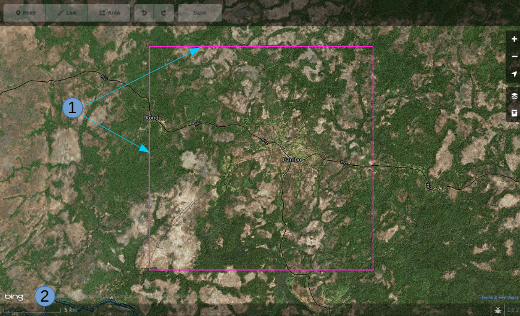
- مرزهای مربع.
- برای این مربع مقیاس نشان داده شده ۵ کیلومتر است، که در این مقیاس دکمههای ویرایش در بالای صفحه، به رنگ خاکستری بوده و قابل انتخاب نیستند.
JOSM
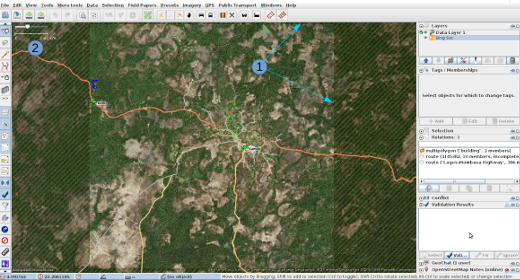
- حدود مربع توسط هاشور نشان داده شده است. تصاویر بینگ بارگیری شده است، اما در این مقیاس تصاویر دقیق نیستند.
- خط مقیاس عدد 2.61 کیلومتر را نشان می دهد - پوشش این منطقه بسیار بزرگ است.
بررسی دادههای موجود
iD
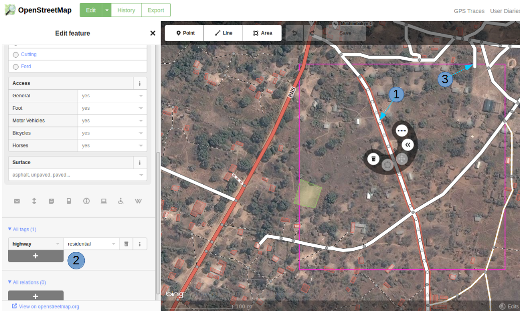
- من روی یکی از ویژگیهای موجود در داده OSM کلیک کردهام و اکنون با حاشیه قرمز در تصویر مشخص شده و iD ابزارهای موجود را نشان میدهد.
- iD به من تعدادی تگ را که میتوانم برای این ویژگی بکار ببرم در سمت چپ صفحه نمایش داده است، اما برای اینکار من با استفاده از نوار اسکرول به انتهای صفحه جایی که نوشته همه برچسبها میروم و در آنجا میتوانم ببینم که این ویژگی دارای کلید بزرگراه و مقدار مسکونی است. برای سهولت مرجع به آن اینگونه میتوان اشاره کرد
highway=residential
- فردی که نقشه مربع مجاور را کشیده یک جاده را از مربع خودش از مرز عبور داده و به مربع من کشیده و سپس متوقف شده است. این راه صحیح برای انتقال یک جاده یا ویژگی در کنارهای مربع است.
بخش بعدی این راهنما نشان میدهد که چگونه ویژگیها باید نقشهکشی و برچسبگذاری شوند ترسیم جادهها، ساختمانها، مسیرهای آبی و کاربری اراضی
JOSM
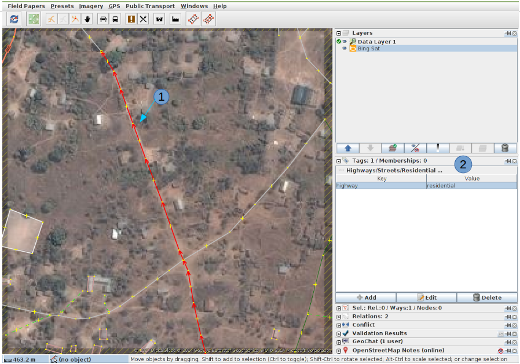
- من روی یکی از ویژگیهای موجود در داده OSM کلیک کردم و اکنون در تصویر قرمز دیده میشود.
- در محل برچسبها/عضویتها به سمت راست میتوانید ببینید که این ویژگی با کلید بزرگراه و مقدار مسکونی برچسبگذاری شده است. برای سهولت مرجع میتوان به آن اینگونه اشاره کرد
highway=residential
بخش بعدی این راهنما نشان میدهد که چگونه ویژگیها باید در نقشه کشیده و برچسب گذاری شوند.
بیشتر بخوانید

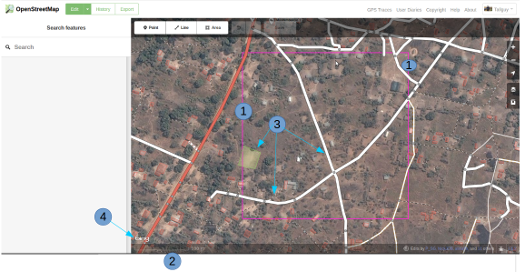
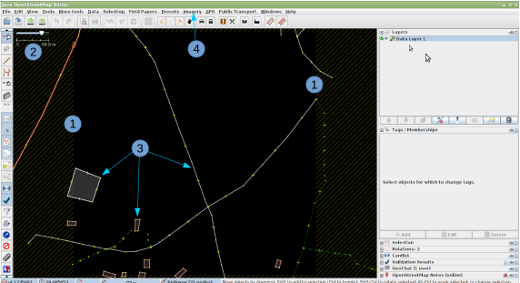
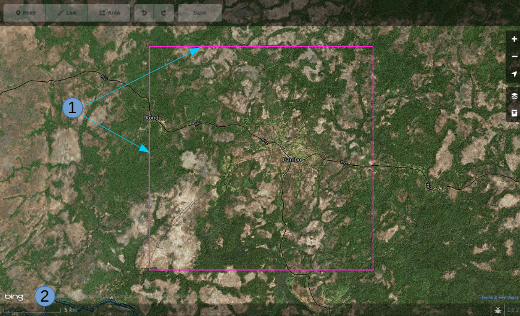
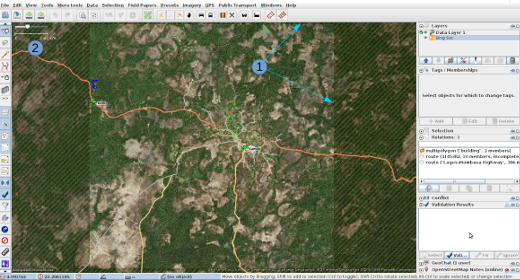
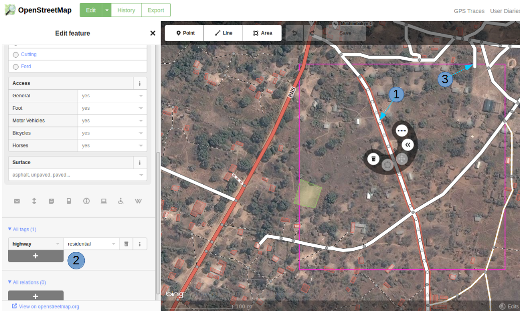
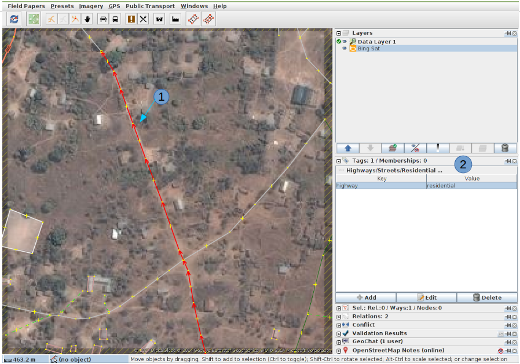
 بازگشت به ابتدای صفحه
بازگشت به ابتدای صفحه